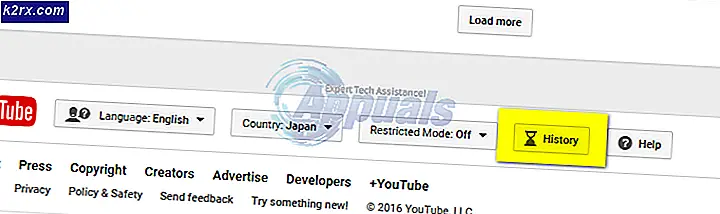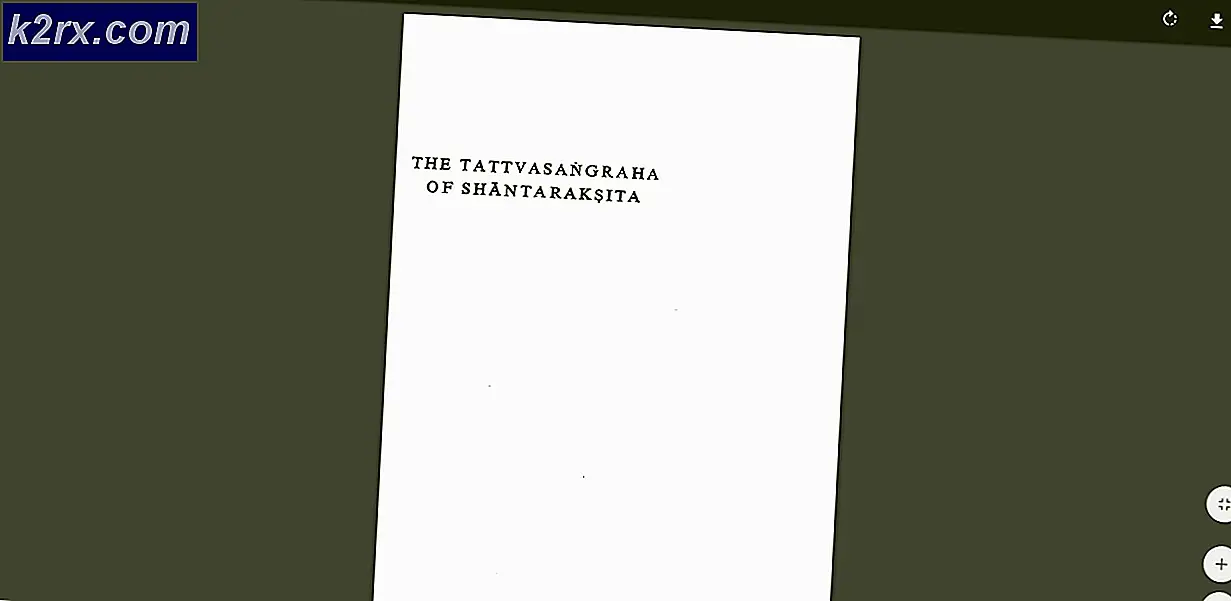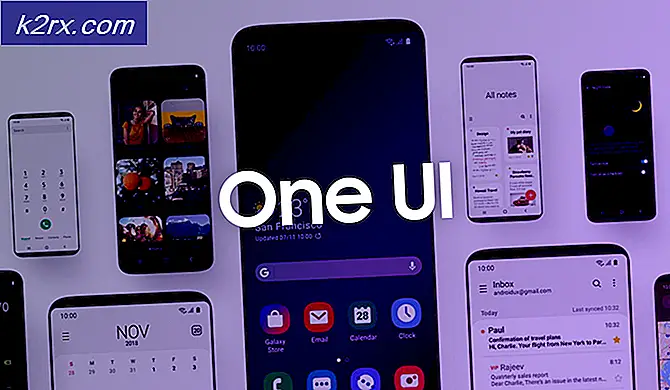Wie man Mugen Fighter nativ in einer Linux-Umgebung ausführt
Mugen ist ein extrem beliebtes fan-made Kampfspiel-Franchise, das kostenlos ist, aber leider haben die meisten Leute nur Zugriff auf Versionen für die Microsoft Windows-Plattform kompiliert. Während das Spiel tatsächlich in den späten 90ern auf der MS-DOS-Plattform begann, wechselte es schnell zu Linux. Es gibt keine aktuelle Version für GNU / Linux-Installationen aufgrund der Betonung auf der Windows-Plattform, aber es gibt einen Trick, um brandneue Inhalte in der ursprünglichen Linux-Beta-Version zu installieren.
Fans entwickeln ständig neue Inhalte für das Mugen-Franchise und es gibt reichlich kostenloses Material. Obwohl Mugen nicht gerade Open Source ist, können Sie es theoretisch kostenlos herunterladen, wenn Sie nicht versuchen, es durch eine Installation oder etwas ähnliches zu streamen. Während einige Leute die WINE-Anwendungsebene verwenden, um Mugen auszuführen, wird die native Anwendung unter den meisten Distributionen ausgeführt. Für einige Nutzer sind jedoch Lizenzkomplikationen in die Quere.
Konfigurieren von Mugen zum nativen Arbeiten unter Linux
Sie müssen ein Paket mit dem Namen mugen-2002-04-14.tar.tar erwerben, das in seiner Benennung ungewöhnlich aussieht.
Stellen Sie sicher, dass Sie sich an einem geeigneten Ort für die Extraktion befinden, und klicken Sie dann mit der rechten Maustaste auf das Paket, um es an der aktuellen Position zu extrahieren. Ein ext2-USB-Stick könnte für ein Experiment verwendet werden, bevor er auf einen Xfce oder einen anderen Desktop übertragen wird.
Es erscheint ein Verzeichnis namens mugen, das Sie dann eingeben können. Sobald Sie darin sind, finden Sie eine ausführbare Datei, auf die Sie doppelklicken oder von der CLI-Eingabeaufforderung aus starten können. Möglicherweise müssen Sie der Ausführung zustimmen, wenn Sie Unity ausführen.
Sobald das Mugen-Programm startet, wird es einen Informationsbildschirm anbieten. Es teilt dies mit Ihnen zusammen mit einer Warnung, die Ihnen sagen wird, dass die Beta-Phase beendet ist. Leider gibt es keine aktualisierte Linux-Binärdatei, was bedeutet, dass Sie einfach F1 drücken müssen, um fortzufahren. Diese Lizenzbedingungen beziehen sich darauf, warum diese Binärdatei nicht als Teil von Linux-Distributionsdepots vertrieben wird. Die Verwendung in der modernen Zeit ist technisch außerhalb seiner Lizenzbedingungen und daher vollständig nicht unterstützt, da die öffentliche Betaversion beendet ist. Bitte beachten Sie dies, wenn Sie diesen Lizenzbedingungen zustimmen, sobald Sie F1 drücken. Einige Benutzer von GNU / Linux ziehen es verständlicherweise vor, ihre Installationen rein aus Quellcode zu halten.
PRO TIPP: Wenn das Problem bei Ihrem Computer oder Laptop / Notebook auftritt, sollten Sie versuchen, die Reimage Plus Software zu verwenden, die die Repositories durchsuchen und beschädigte und fehlende Dateien ersetzen kann. Dies funktioniert in den meisten Fällen, in denen das Problem aufgrund einer Systembeschädigung auftritt. Sie können Reimage Plus herunterladen, indem Sie hier klickenAuf dem Menübildschirm können Sie entweder die Punkt- oder Fragezeichen-Tasten verwenden, um Optionen auszuwählen. Der genaue zu verwendende Schlüssel hängt vom Tastaturlayout ab. Sobald Sie einen Kampf aus dem Menü starten, erscheint möglicherweise ein Debug-Fenster. Halten Sie STRG gedrückt und drücken Sie D, um dies zu deaktivieren.
Angenommen, Sie möchten einige zusätzliche Zeichen hinzufügen. Im Verzeichnis mugen / data befindet sich eine Datei mit dem Namen select.def, die Sie öffnen sollten und dann nach unten scrollen, wo sie steht. Fügen Sie Ihre Zeichen ein. Wenn Sie dort sind, fügen Sie den Namen aller neuen Zeichenverzeichnisse hinzu, die Sie in das Zeichenverzeichnis einfügen. Fügen Sie den genauen Namen des Verzeichnisses hinzu, gefolgt von einem Komma gefolgt von einem Künstlernamen gefolgt von einem Ordnungsnamen. Angenommen, es ist Ihr erster neuer Charakter namens Alfred_DM ohne neue Stufen, dann fügen Sie hinzu:
Alfred_DM, stages / kfm.def, Reihenfolge = 1
Speichern Sie die Datei, wenn Sie fertig sind, und öffnen Sie Mugen erneut, um sicherzustellen, dass der neue Charakter funktioniert.
Gehe zum Charakterauswahlbildschirm und stelle sicher, dass sie erscheinen.
Beginne einen neuen Kampf mit dem neuen Charakter, um sicherzustellen, dass sie funktionieren. Sobald Sie bereit sind, eine Bühne hinzuzufügen, extrahieren Sie alle Dateien aus dem komprimierten Stage-Verzeichnis, das Sie in das Verzeichnis mugen / stages herunterladen. Gehen Sie zurück zur Datei select.def und suchen Sie dann einen Abschnitt mit [Extra Stages] als Überschrift innerhalb von Klammern. Fügen Sie nach diesem Abschnitt den Namen der Stufendatei hinzu. Angenommen, Sie haben eine grundlegende Stage-Datei, dann fügen Sie hinzu:
Bühnen / Bühne0.def
Nach
stages / kfm.def
Die Datei kfm.def ist die Standardstufe.
Um die Bühne auszuwählen, gehen Sie in den Trainingsmodus. Wenn Sie an diesem Punkt andere Zeichen hinzugefügt haben, werden sie ebenfalls angezeigt. Wählen Sie Ihre neue Bühne, die Stufe 2 genannt werden soll, wenn Sie keine weiteren Änderungen vorgenommen haben.
Beginne den Kampf und du solltest es in deiner neuen Phase durchspielen.
Sie können das so oft wiederholen wie Sie möchten, indem Sie die Slotting-Nummern für Stufen und Charaktere nach Bedarf erhöhen.
PRO TIPP: Wenn das Problem bei Ihrem Computer oder Laptop / Notebook auftritt, sollten Sie versuchen, die Reimage Plus Software zu verwenden, die die Repositories durchsuchen und beschädigte und fehlende Dateien ersetzen kann. Dies funktioniert in den meisten Fällen, in denen das Problem aufgrund einer Systembeschädigung auftritt. Sie können Reimage Plus herunterladen, indem Sie hier klicken